该文章转自:http://www.cnblogs.com/kay/archive/2008/05/26/1207956.html
在Eclipse中,我们常常看一些英文的JavaDoc提示或者没有相应的提示是很不习惯的,如下图所示:
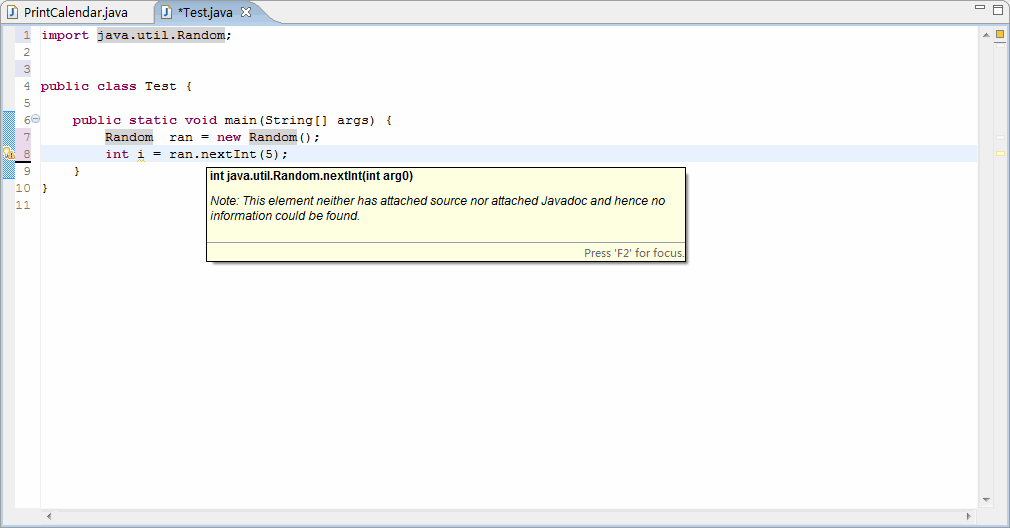
我们现在要把这种不习惯的提示改为中文的JavaDOC提示,首先先到http://download.java.net/jdk/jdk-api-localizations/jdk-api-zh-cn/publish/1.6.0/html_zh_CN.zip下载中文的JavaDOC,版本为javaSE6.0。然后在Eclipse中选择window-->Preferences,在图中对应位置输入“jre”:
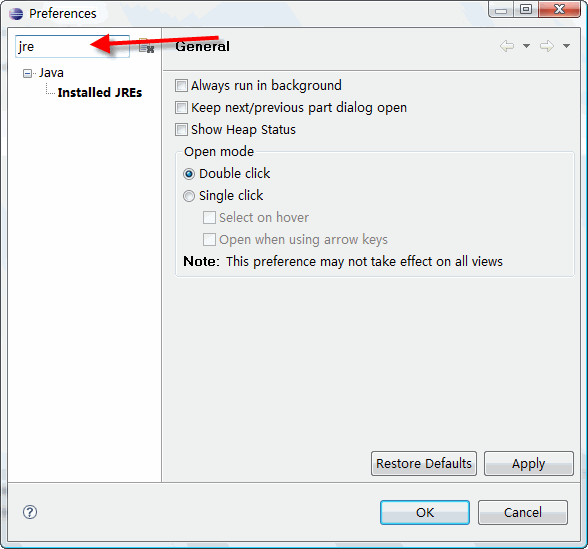
然后点击黑色字体处的Instralls JRES:
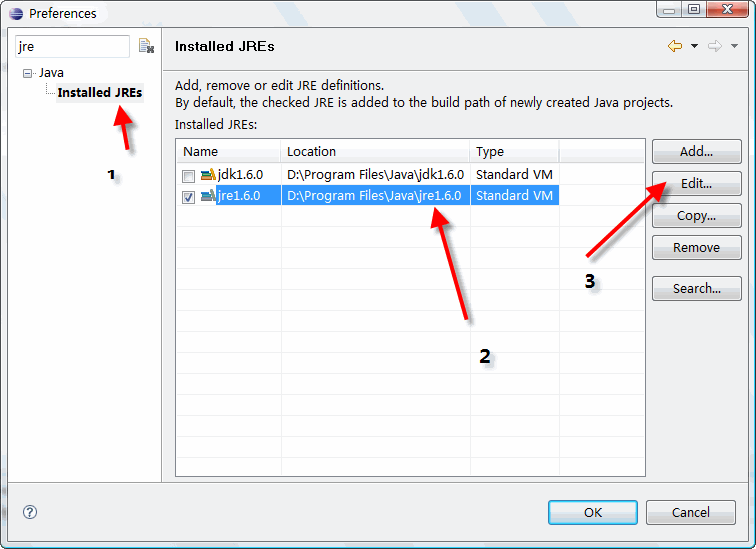
然后点击jre6.0,选择右边的Edit:
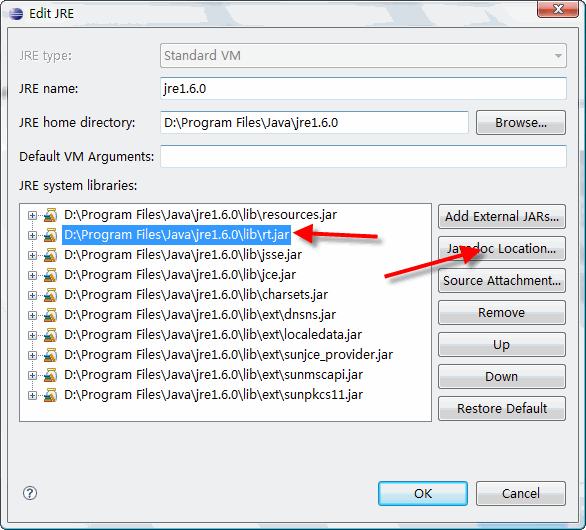
在弹出的窗体中选择rt.jar后点击Javadoc Location:
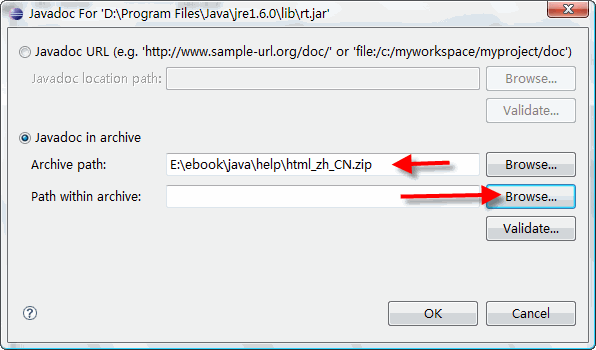
选择下面的Javadoc in archive ,在Archive path中选择下载到的html_zh_CN.zip的路径,然后点击Path within archive右边的Browse,弹出如下窗口:
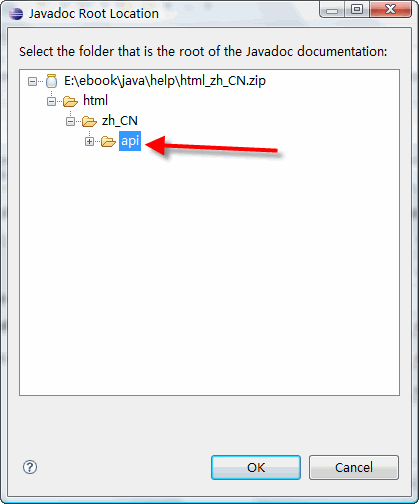
点击图中的树状结构选择到api节点为止后,点击所有的弹出窗体的ok按钮。
在看我们编辑窗口的提示:
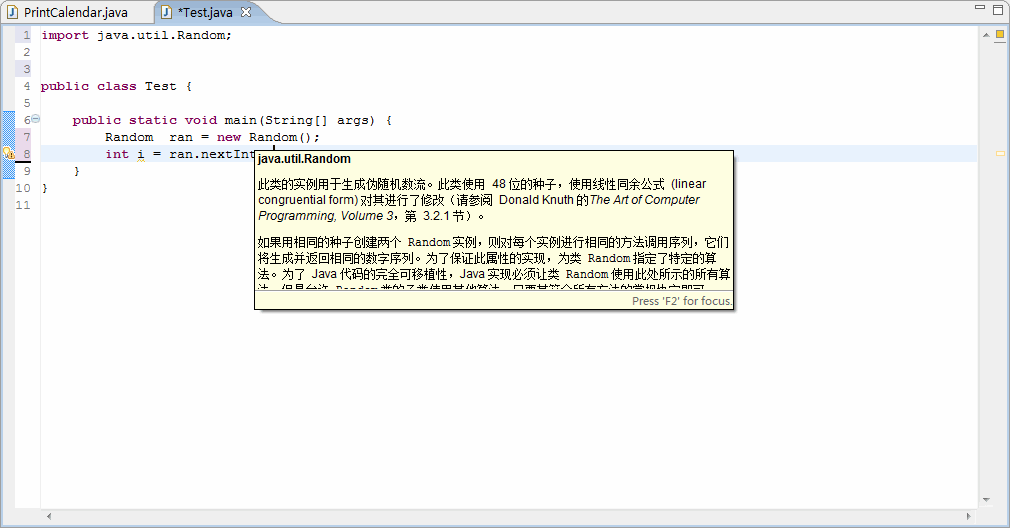
现在已经变成了中文。





















 1057
1057











 被折叠的 条评论
为什么被折叠?
被折叠的 条评论
为什么被折叠?








